Atalhos de teclado padrão do i3 Window Manager
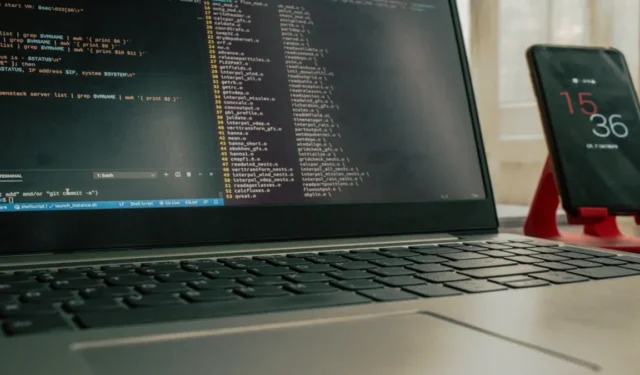
O i3 Window Manager é um ambiente de desktop altamente minimalista e personalizável, compatível com as distribuições Linux mais populares. Ao contrário do GNOME e do KDE, o i3 fornece apenas o essencial para uma configuração de estação de trabalho gráfica. Isso permite que você construa seu ambiente usando suas ferramentas sem se preocupar com conflitos de configuração.
Além de ser um ambiente espartano, o i3 também se destaca em sua capacidade de usar atalhos de teclado para controlar a área de trabalho. Por exemplo, você pode alterar o comportamento do layout geral da janela usando apenas uma única combinação de teclas.
Esta folha de dicas mostrará os atalhos de teclado padrão do i3. Isso inclui a opção de criar e manipular janelas, bem como espaços de trabalho. No entanto, lembre-se de que você também pode alterar esses atalhos editando o arquivo de configuração do i3 em: “~/.config/i3/config”.
| Atalho | Função |
|---|---|
| Manipulação de Área de Trabalho | |
| Alt + Enter | Crie uma nova janela no espaço de trabalho atualmente selecionado |
| Alt + F | Alterna o modo de tela inteira da janela atualmente selecionada. |
| Alt + D | Execute o iniciador de aplicativos do i3. |
| Alt + Shift + Q | Remova a janela atualmente selecionada. |
| Alt + R | Ative o modo de redimensionamento do i3 no espaço de trabalho atual. |
| Alt + Shift + C | Recarregue seu arquivo de configuração do i3. |
| Alt + Shift + R | Reinicie a sessão atual do i3. |
| Alt + Shift + E | Saia da sessão atual do i3. |
| Seleção e movimentação de janelas | |
| Alt + A | Selecione a janela pai para a janela atualmente selecionada. |
| Alt + ponto e vírgula (;) | Selecione a janela à direita da janela atualmente selecionada. |
| Alt + J | Selecione a janela à esquerda da janela atualmente selecionada. |
| Alt + K | Selecione a janela abaixo da janela atualmente selecionada. |
| Alt + L | Selecione a janela acima da janela atualmente selecionada. |
| Alt + Shift + Ponto-e-vírgula (;) | Mova a janela selecionada para a direita do espaço de trabalho atual. |
| Alt + Shift + J | Mova a janela selecionada para a esquerda do espaço de trabalho atual. |
| Alt + Shift + K | Mova a janela selecionada para a parte inferior do espaço de trabalho atual. |
| Alt + Shift + L | Mova a janela selecionada para o topo da área de trabalho atual. |
| Alt + Espaço | Alterne o código de seleção do i3 para segmentar apenas janelas lado a lado ou flutuantes. |
| Manipulação de janela | |
| Alt + V | Force a área de trabalho apenas para dividir novas janelas longitudinalmente. |
| Alt + H | Force a área de trabalho apenas para dividir novas janelas transversalmente. |
| Alt + S | Empilhe todas as janelas ativas na área de trabalho atual em uma única janela principal. |
| Alt + W | Converta as janelas ativas na área de trabalho atual em um único layout com guias. |
| Alt + Shift + Espaço | Converta as janelas ativas na área de trabalho atual em unidades flutuantes móveis. |
| Alt + clique esquerdo | Mova a unidade flutuante selecionada na área de trabalho atual. |
| Alt + E | Reverta todas as janelas ativas para seu layout discreto original. |
| Alt + Shift + Menos (-) | Oculte a janela atualmente selecionada. |
| Alt + Menos (-) | Exibe uma janela atualmente oculta. |
| Seleção e movimentação do espaço de trabalho | |
| Alt+1 | Vá para o primeiro espaço de trabalho da sessão atual. |
| Alt + 2 | Vá para o segundo espaço de trabalho da sessão atual. |
| Alt + 3 | Vá para o terceiro espaço de trabalho da sessão atual. |
| Alt+4 | Vá para o quarto espaço de trabalho da sessão atual. |
| Alt + 5 | Vá para o quinto espaço de trabalho da sessão atual. |
| Alt + 6 | Vá para o sexto espaço de trabalho da sessão atual. |
| Alt + 7 | Vá para o sétimo espaço de trabalho da sessão atual. |
| Alt + 8 | Vá para o oitavo espaço de trabalho da sessão atual. |
| Alt + 9 | Vá para o nono espaço de trabalho da sessão atual. |
| Alt + 0 | Vá para o décimo espaço de trabalho da sessão atual. |
| Alt + Shift + 1 | Mova a janela atualmente selecionada para o primeiro espaço de trabalho. |
| Alt + Shift + 2 | Mova a janela atualmente selecionada para o segundo espaço de trabalho. |
| Alt + Shift + 3 | Mova a janela atualmente selecionada para o terceiro espaço de trabalho. |
| Alt + Shift + 4 | Mova a janela atualmente selecionada para o quarto espaço de trabalho. |
| Alt + Shift + 5 | Mova a janela atualmente selecionada para o quinto espaço de trabalho. |
| Alt + Shift + 6 | Mova a janela atualmente selecionada para o sexto espaço de trabalho. |
| Alt + Shift + 7 | Mova a janela atualmente selecionada para o sétimo espaço de trabalho. |
| Alt + Shift + 8 | Mova a janela atualmente selecionada para o oitavo espaço de trabalho. |
| Alt + Shift + 9 | Mova a janela atualmente selecionada para o nono espaço de trabalho. |
| Alt + Shift + 0 | Mova a janela atualmente selecionada para o décimo espaço de trabalho. |
| Modo de redimensionamento | |
| Seta esquerda | Expanda a janela atualmente selecionada em 10 pixels à esquerda. |
| Seta direita | Expanda a janela atualmente selecionada em 10 pixels para a direita. |
| Seta para cima | Expanda a janela atualmente selecionada 10 pixels para cima. |
| Seta para baixo | Expanda a janela atualmente selecionada 10 pixels para baixo. |
| Esc | Saia do modo de redimensionamento do i3. |
Crédito da imagem: Unsplash . Todas as alterações por Ramces Red.



Deixe um comentário